Додајте или уклоните корисника из групе у оперативном систему Виндовс 10
У оперативном систему Виндовс 10 можете да додате или уклоните кориснички налог из групе да бисте одобрили или опозвали приступ одређеним функцијама оперативног система Виндовс, фасциклама система датотека, дељеним објектима и још много тога. Постоји неколико начина да се то уради. Хајде да их прегледамо.
Реклама
Групни налози се користе за управљање привилегијама за више корисника. Глобални групни налози, за коришћење домена, креирају се у Корисници и рачунари активног директоријума, док се локални групни налози, за коришћење локалног система, креирају у Локални корисници и групе. Генерално, групни налози се креирају да би се олакшало управљање сличним типовима корисника. Типови група које се могу креирати укључују следеће:
- Групе за одељења у оквиру организације: Генерално, корисницима који раде у истом одељењу је потребан приступ сличним ресурсима. Због тога се могу креирати групе које су организоване по одељењима, као што су пословни развој, продаја, маркетинг или инжењеринг.
- Групе за кориснике одређених апликација: Често ће корисницима бити потребан приступ апликацији и ресурсима који се односе на апликацију. Групе специфичне за апликацију могу се креирати тако да корисници добију правилан приступ потребним ресурсима и датотекама апликација.
- Групе за улоге у организацији: Групе се такође могу организовати према улози корисника у организацији. На пример, руководиоцима је вероватно потребан приступ различитим ресурсима од супервизора и општих корисника. Дакле, креирањем група заснованих на улогама унутар организације, даје се одговарајући приступ корисницима којима је то потребно.
Локална корисничка група се креира локално. Ово су групе које можете користити директно на Виндовс 10 рачунару без додавања рачунара у домен Ацтиве Дирецтори. Ево листе група које су обично доступне у оперативном систему Виндовс 10.
- Администратори
- Оператори резервних копија
- Криптографски оператери
- Дистрибуирани ЦОМ корисници
- Читачи дневника догађаја
- Гости
- ИИС_ИУСРС
- Оператори мрежне конфигурације
- Корисници дневника перформанси
- Корисници монитора перформанси
- Повер Усерс
- Корисници удаљене радне површине
- Репликатор
- Корисници
Да бисте додали кориснички налог локалној групи у оперативном систему Виндовс 10, можете користити било који ММЦ, алатку за конзолу нет.еке, или ПоверСхелл. Хајде да видимо како се то може урадити.
Да бисте додали кориснике у групу у оперативном систему Виндовс 10, урадите следеће.
- Притисните Победити + Р пречице на тастатури и укуцајте следеће у оквир за покретање:
лусрмгр.мсц
 Ово ће отворити апликацију Локални корисници и групе.
Ово ће отворити апликацију Локални корисници и групе. - Кликните на Групе са леве стране.

- Двапут кликните на групу у коју желите да додате кориснике на листи група.

- Кликните на дугме Додај да бисте додали једног или више корисника.
- Алтернативно, можете кликнути на фолдер Корисници са леве стране.
- Двапут кликните на кориснички налог са десне стране.
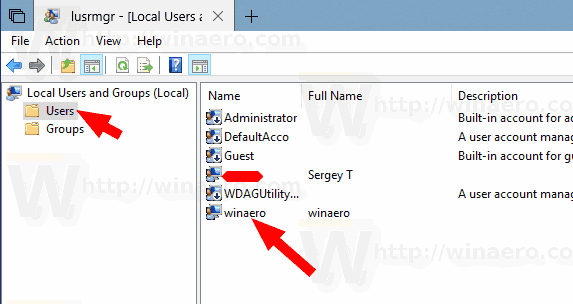
- Пребаците се на Члан картицу и кликните на Додати дугме да бисте изабрали групу којој желите да додате кориснички налог.
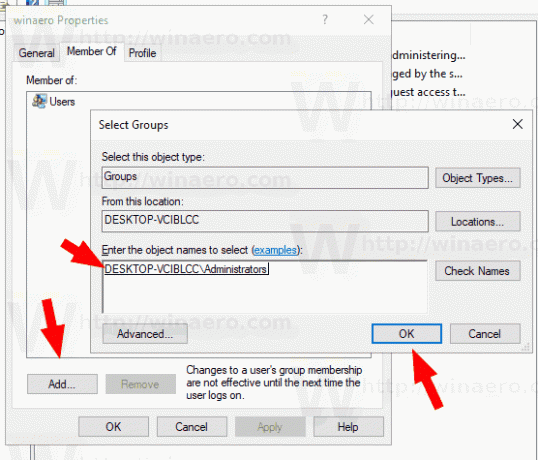
Напомена: Можете да користите додатак Локални корисници и групе ако је ваш Виндовс издање долази са овом апликацијом. У супротном, можете користити једну од метода описаних у наставку.
Додајте кориснике у групу помоћу НЕТ алата
- Отворите ан повишени командни редак.
- Откуцајте следећу команду:
нет лоцалгроуп "Група" "Корисник" /адд
Замените део групе стварним именом групе. Наведите жељени кориснички налог уместо дела „Корисник“. На пример,
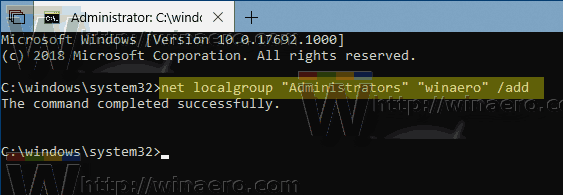
- Да бисте уклонили корисника из групе, извршите следећу команду:
нет лоцалгроуп "Група" "Корисник" /делете
Погледајте следећи снимак екрана:
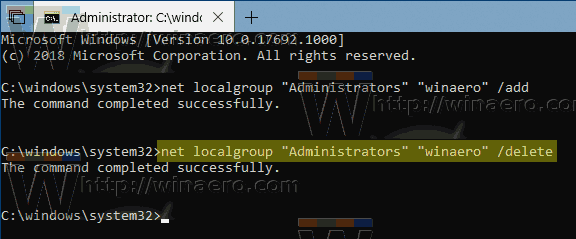
Додајте кориснике у групу користећи ПоверСхелл
- Отворите ПоверСхелл као администратор. Савет: можете додајте контекстни мени „Отвори ПоверСхелл као администратор“..
- Откуцајте или копирајте и залепите следећу команду:
Адд-ЛоцалГроупМембер -Гроуп "Гроуп" -Мембер "Усер"
Замените део групе стварним именом групе. Наведите жељени кориснички налог уместо дела „Корисник“.
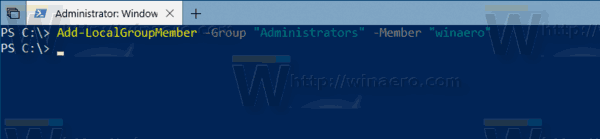
- Да бисте уклонили кориснички налог из групе, користите цмдлет Ремове-ЛоцалГроупМембер као што следи.
Ремове-ЛоцалГроупМембер -Гроуп "Гроуп" -Мембер "Усер"

Адд-ЛоцалГроупМембер цмдлет додаје кориснике или групе у локалну безбедносну групу. Сва права и дозволе које су додељене групи се додељују свим члановима те групе.
цмдлет Ремове-ЛоцалГроупМембер уклања чланове из локалне групе.
То је то.


